PostX Tam Site Düzenleme Desteğiyle Tanışın [WordPress için]
Yayınlanan: 2023-08-29WordPress sürüm 6.0 bazı hoş geldiniz değişiklikleriyle birlikte geldi. En büyük değişikliklerden biri 'tam site düzenleme' işlevinin getirilmesiydi.
' Yirmi Yirmi İki WordPress Teması'nın ilk başarısının ardından 2023'ün sonunda ' Yirmi Yirmi Üç WordPress Teması ' gün yüzüne çıktı.
2022 WordPress temasıyla aynı özelliklerin birçoğuyla geldi. Ancak kullanıcılara daha fazla tasarım özgürlüğü sunan, daha yalın bir seçenek olarak geldi.
Ve özgürlüğün tadını arttırmak için buradayız. WordPress için PostX Tam Site Düzenleme Desteğini (FSE) duyurmaktan gurur duyuyoruz. Artık favori yazı bloklarınızı WordPress'te tam düzenleme destekli temalarla kullanabilirsiniz.
Bu desteğin nasıl çalıştığını inceleyelim.
2023 WordPress Temasıyla Tam Site Düzenleme
2023 varsayılan WordPress teması şık ve boş bir görünüme sahiptir. Tema, WordPress site sayfaları oluşturmak için şablon parçalarının kullanılmasını kolaylaştırır.
![PostX Tam Site Düzenleme Desteğiyle Tanışın [WordPress için] 2 Preview of the Twenty Twenty-three WordPress theme](/uploads/article/50960/9AFe8wHkUvzgnxfL.png)
Varsayılan temayı kullanmak istiyorsanız bazı avantajlar elde edersiniz. Divi veya Elementor gibi ağır sayfa oluşturuculara güvenmenize gerek yok.
WordPress Tam Site Düzenleme için PostX
Artık ağır sayfa oluşturuculara güvenmenize gerek yok. PostX artık tam FSE desteğiyle geliyor. Artık tüm site düzenleme özelliklerini kullanarak tam web sayfaları oluşturmak için PostX bloklarını kullanabilirsiniz.
Yalnızca hafif olan ve çok sayıda özelleştirme seçeneği sunan PostX Gutenberg blok eklentisine sahip olmanız gerekir.
PostX ile ekstra tasarım özellikleri veya işlevsellik için herhangi bir ekstra eklenti yüklemenize gerek yoktur. PostX bloklarıyla diğer eklentilere güvenmeden mükemmel görünümlü haber, yemek pişirme ve seyahat blog siteleri oluşturabilirsiniz.
Peki WordPress'in tam site düzenlemesi PostX ile nasıl çalışır? Aslında çok basit.
PostX Tam Site Düzenleme Desteği [Blog Sayfası Oluşturma]
' Yirmi Yirmi Üç WordPress Teması'nın tüm düzenleme yeteneklerini kullanacağız ve PostX ile blog sayfasını oluşturmak için kullanacağız.
Başlamadan önce bilmeniz gereken birkaç şey var.
Şablon Parçaları
2022 WordPress temasında olduğu gibi, 2023 temasında da WordPress'in tam site düzenlemesi için şablon parçaları bulunur.
![PostX Tam Site Düzenleme Desteğiyle Tanışın [WordPress için] 3 Header template part for full site editing](/uploads/article/50960/iWZX8oueV1LnNX8w.png)
Şablon parçaları yeniden kullanılabilen bloklar gibidir. Bunlardan birinde değişiklik yaparsanız değişiklik tüm sayfalara yansır.
Örneğin, WordPress web sitenizin tüm sayfalarına yayılan bir başlık şablonu bölümünüz varsa, tüm sayfalarda tam olarak tasarladığınız şekilde görünecektir. Eğer o şablon kısmında herhangi bir değişiklik yaparsanız, bu değişiklik tüm sayfalarda değişecektir.
Bu şablon parçalarını farklı sayfalarda tekrar tekrar kullanabilirsiniz. Yeni sayfa şablonları oluşturma süreci kolaylaşır.
Ayrıca şunu da okumak isteyebilirsiniz: WordPress'te tam site düzenleme nasıl çalışır?
Sayfa Şablonları
Sayfa şablonları, WordPress'in 6.0 sürümüyle birlikte gelen yeni bir eklentidir. Belirli bir sayfada/sayfalarda kullanılacak bir şablon seçebilirsiniz; sayfa/sayfalar, içeriğini göstermek için bu şablonu kullanır.
![PostX Tam Site Düzenleme Desteğiyle Tanışın [WordPress için] 4 Access the template page from the theme editor](/uploads/article/50960/R9bp17QD1yNuqdS6.png)
İşte bir örnek.
Diyelim ki yeni bir ana sayfa oluşturmak istiyorsunuz. Bunu 2023 WordPress temasıyla yapmak için önce bir sayfa şablonu oluşturmanız gerekir. Daha sonra tek yapmanız gereken o sayfa şablonunu ana sayfaya eklemek ve sayfayı yayınlamak/güncellemek.
Web sitesi için bir blog sayfası oluşturma sürecinde size yol gösterirken aşağıdaki bölümlerde bunları tartışacağız.
Bunu nasıl yapacağınız aşağıda açıklanmıştır:
Tam Site Düzenleme WordPress Temasını Kurun ve Etkinleştirin
WordPress'i ilk kez kullanıyorsanız (ilk kurulumunuzsa), büyük olasılıkla WordPress'in en son sürümüne sahip olacaksınız (bu yazının yazıldığı sırada mevcut sürüm 6.3'tür ).
![PostX Tam Site Düzenleme Desteğiyle Tanışın [WordPress için] 5 WordPress 6.3 Update brings polished WordPress Full Site Editing](/uploads/article/50960/fo6FGKCwZ4jmiZSt.png)
Yani, WordPress sitenizde zaten 'Yirmi Yirmi Üç WordPress Teması' kurulu olacak.
Ancak farklı bir rotaya gitmek istiyorsanız diğer tam site düzenleme temalarını tercih edebilirsiniz. Ancak ekosistem hakkında fikir edinmek için varsayılan WordPress temasını kullanmanızı öneririz.
PostX Dinamik Site Oluşturucu Eklentisini yükleyin
PostX eklentisini yüklemek son derece kolaydır. Tek yapmanız gereken Eklentiler>Yeni Ekle'ye gidip PostX'i aramak.
Ancak PostX'in Pro sürümünü kullanıyorsanız (daha fazla özellik, daha fazla özelleştirme!), Web sitesinden Pro sürümünü yüklemeniz gerekecektir.
Bu konuda daha fazla bilgi edinmek için belgelere göz atabilirsiniz.
Üstbilgi ve Altbilgi Şablonu Parçalarını Oluşturun
Üstbilgi ve altbilgi şablon parçalarını oluşturmak için WordPress kontrol panelinizden Görünüm>Düzenleyici'ye gitmeniz gerekir. Ayrıca WordPress tam site düzenleme özelliklerine erişim için temalar kısmından editöre ulaşabilirsiniz.
2023 WordPress temasının “Özelleştir” butonuna tıklamanız yeterli.
Editöre girdikten sonra Tasarım bölümünün altında birkaç seçenek bulacaksınız. “Desenler”e tıklayın. Sizi önizleme sayfasına götürecektir.
![PostX Tam Site Düzenleme Desteğiyle Tanışın [WordPress için] 6 Header Template Part Design in Editor](/uploads/article/50960/NMp0KY4Mk5jRjT61.png)
Burada iki seçeneğiniz olacak. Biri “Desenler” , diğeri “Şablon Parçaları”dır.
PostX satır bloğunu, arama bloğunu ve yerleşik gezinme ve site logosu bölümlerini kullanarak bir üstbilgi ve altbilgi şablonu parçası oluşturduk. Başlık kısmında da PostX Arama Bloğunu kullandık.
![PostX Tam Site Düzenleme Desteğiyle Tanışın [WordPress için] 7 Footer Template Part Design for Full Site Editing](/uploads/article/50960/1n0Xr3xHIq9NZ77T.png)
Ayrıca aşağıdakileri de okumak isteyebilirsiniz:
1. PostX Satır/Sütun Bloğu Nasıl Çalışır?
2. PostX Gelişmiş Arama Bloğunun Çalışması.
Bu Şablon Parçalarını bir Sayfa Şablonuna ekleyin
Şimdi sayfa şablonunu oluşturmanın zamanı geldi. Şablon menüsünden “Boş” şablonu kullanacağımızı lütfen unutmayın. Bunu değiştirip blog sayfasında kullanacağız.
Bunu nasıl yapacağınız aşağıda açıklanmıştır:
- Blok menüsünden başlık şablonu kısmını ekleyin. Sadece WordPress Şablon Parçaları bloğunu arayın. Şimdi başlık için mevcut şablonu seçmeniz gerekiyor. Sadece üzerine tıklayabilirsiniz ve başlık şablonu kısmı sayfada görünecektir.
![PostX Tam Site Düzenleme Desteğiyle Tanışın [WordPress için] 8 Adding a template part to a page template](/uploads/article/50960/cgX1SWiM17XXHPds.png)
- Daha sonra blogun gövdesini ekleyeceksiniz. Blogun gövdesini oluşturmak için PostX Post Grid ve List bloklarını ve diğer varlıkları kullandık.
- Footer şablon kısmını da aynı şekilde ekleyin.
![PostX Tam Site Düzenleme Desteğiyle Tanışın [WordPress için] 9 Blank Template Editing Page](/uploads/article/50960/6vsaWcphNpGmxPpn.png)
- Son olarak şablonu bir sayfada kullanmak üzere kaydedin .
Sayfa Şablonunu Belirli Bir Sayfada Kullanma
Bir sayfa için oluşturduğunuz şablonu kullanmanın zamanı geldi.

Bunu yapmak için WordPress kontrol panelinizden Sayfalar>Tüm Sayfalar'a gitmeniz yeterlidir. Oluşturulmuş herhangi bir sayfanız yoksa, Yeni Ekle'ye tıklamanız yeterlidir. Şablonu blog sayfasında kullanmak istediğimiz için Blog sayfasına gideceğiz.
Burada sağ üstte ayarlar sekmesini göreceksiniz. Üzerine tıklarsanız, size çeşitli sayfa seçeneklerini gösterecektir. Orada bir “Şablon” seçeneği göreceksiniz.
![PostX Tam Site Düzenleme Desteğiyle Tanışın [WordPress için] 10 Adding the blank template as the default template for the blog page](/uploads/article/50960/kExzU57FGV3nHPHU.png)
Üzerine tıklarsanız çeşitli şablon seçeneklerini göreceksiniz. “Boş” şablonu değiştirdiğimiz için menüden seçip sayfayı güncelleyin .
İşte WordPress'in tam site düzenleme özelliklerini kullanarak PostX ile oluşturduğumuz site.
![PostX Tam Site Düzenleme Desteğiyle Tanışın [WordPress için] 11 Full Site Editing Final Outcome](/uploads/article/50960/ootvv8xJW6EVGbes.gif)
Son düşünceler
Bu , tam site düzenleme (FSE) için PostX eklentisini kullanmanın yalnızca bir yoludur. Çok daha fazlasını yapmak için PostX eklentisini kullanabilirsiniz!
En son WordPress güncellemesinin tüm düzenleme özelliklerini kullanmayı seçerseniz, bu kolay olmayacaktır.
PostX gibi hafif ve kullanımı kolay bir eklenti işinizi kolaylaştırabilir. Hazır varlıkların size açıkça avantaj sağlayacağı açıktır.
Peki sizin düşünceleriniz neler? Yorum bölümünde bizimle paylaşın.
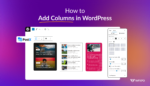
WordPress Sütunlarıyla Etkileyici Sayfalar Oluşturun: Acemiden Profesyonele
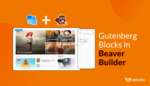
PostX Beaver Builder Entegrasyonu: Beaver Builder'da Gutenberg Bloklarını Kullanın
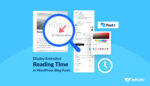
WordPress Bloglarında Tahmini Okuma Süresi Nasıl Görüntülenir?
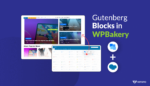
PostX Entegrasyonu ile WPBakery Sayfa Oluşturucu'da Gutenberg Blokları Nasıl Kullanılır?
